W związku ze zmianą na nowy system nadawania poniżej zamieszczamy instrukcję jak krok po kroku ustawić nowy system DVB-C w Państwa odbiornikach (więcej informacji na temat zmiany systemu nadawania w ‘Aktualnościach’: UWAGA – ZMIENILIŚMY SYSTEM NADAWANIA TELEWIZJI CYFROWEJ NA DVB-C).
PRZYKŁAD nr 1: telewizor marki LG
1. Na pilocie odszukaj przycisk ‘Menu’ lub ‘Settings’ (ustawienia):
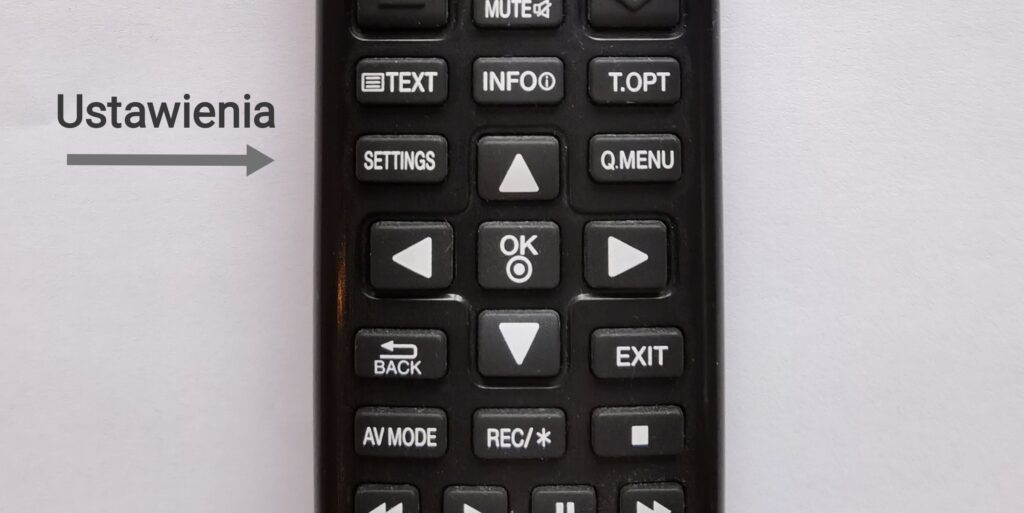
Rys.1.
2. Kolejnym krokiem będzie odszukanie w oknie Menu opcji ‘USTAWIENIA’ i wybranie tej opcji zatwierdzając przyciskiem ‘OK’ (przy innych modelach telewizorów opcja, jaka szukamy może nazywać się np. ‘NADAWANIE’).
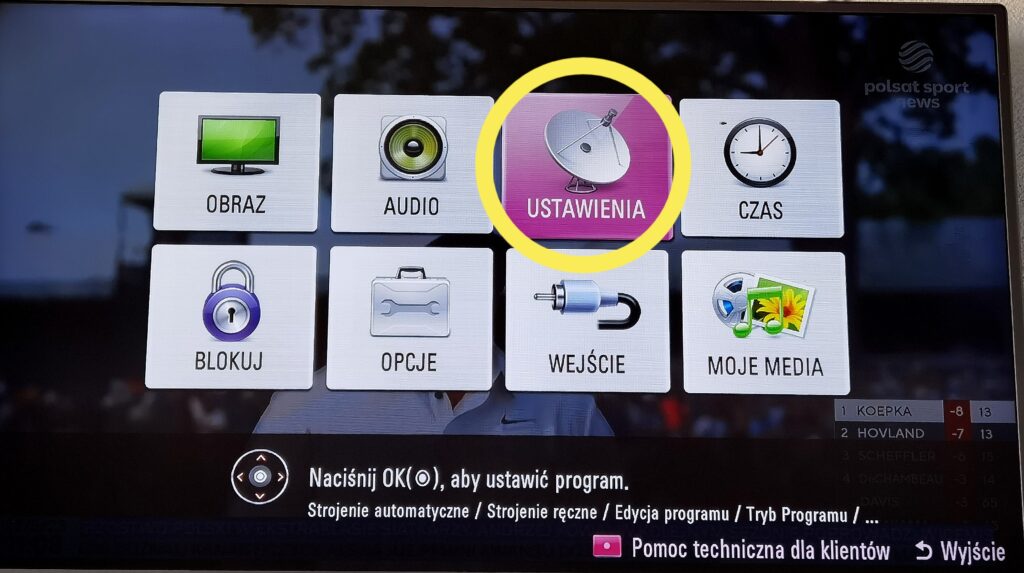
Rys.2.
3. W menu ‘USTAWIENIA’ wybierz opcję ‘STROJENIE AUTOMATYCZNE’ i zatwierdź wybór.
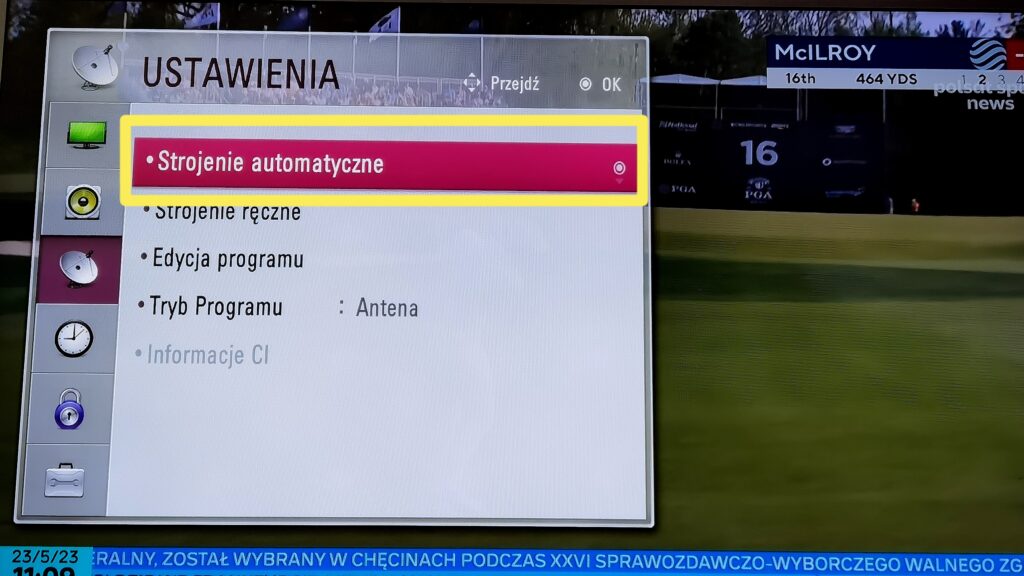
Rys.3.
4. Potwierdź wybór ‘TV KABLOWA’ przyciskając na pilocie przycisk ‘OK’ (wybierz ‘DALEJ’)…
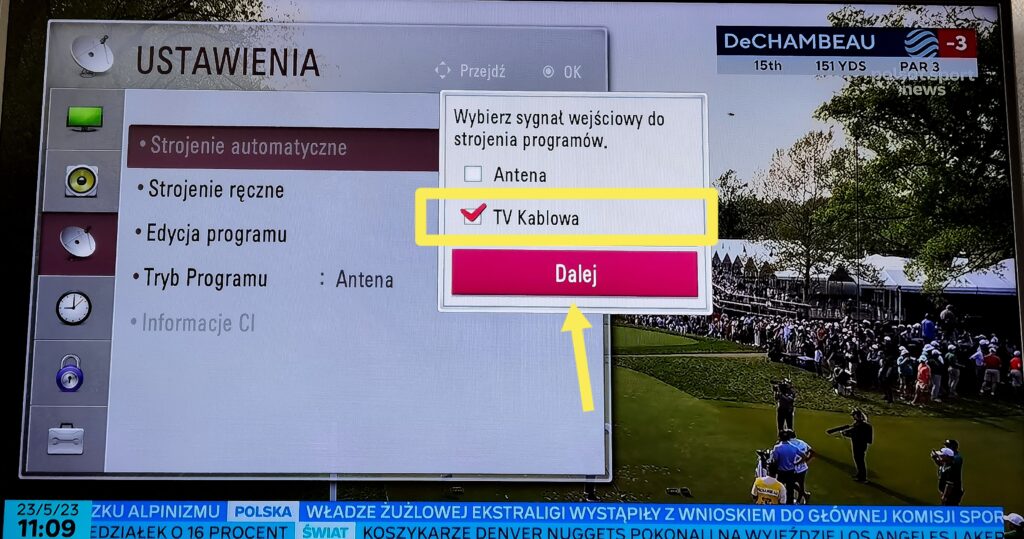
Rys.4.
5. …, a następnie wybierz opcje ‘INNI OPERATORZY’ i zamknij.
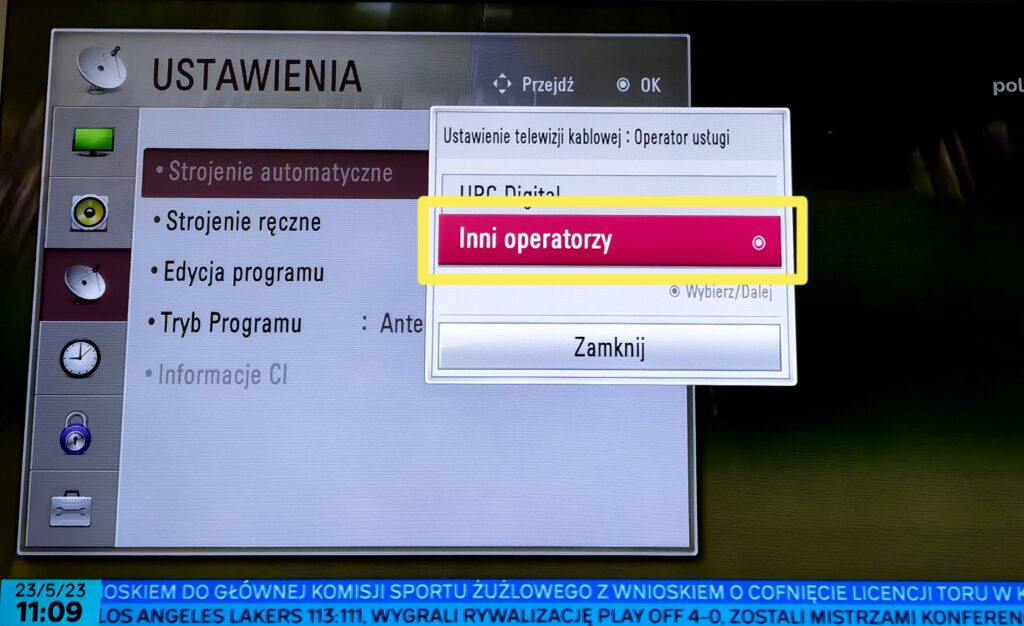
Rys.5.
6. Zatwierdź wybierając ‘OK‘…
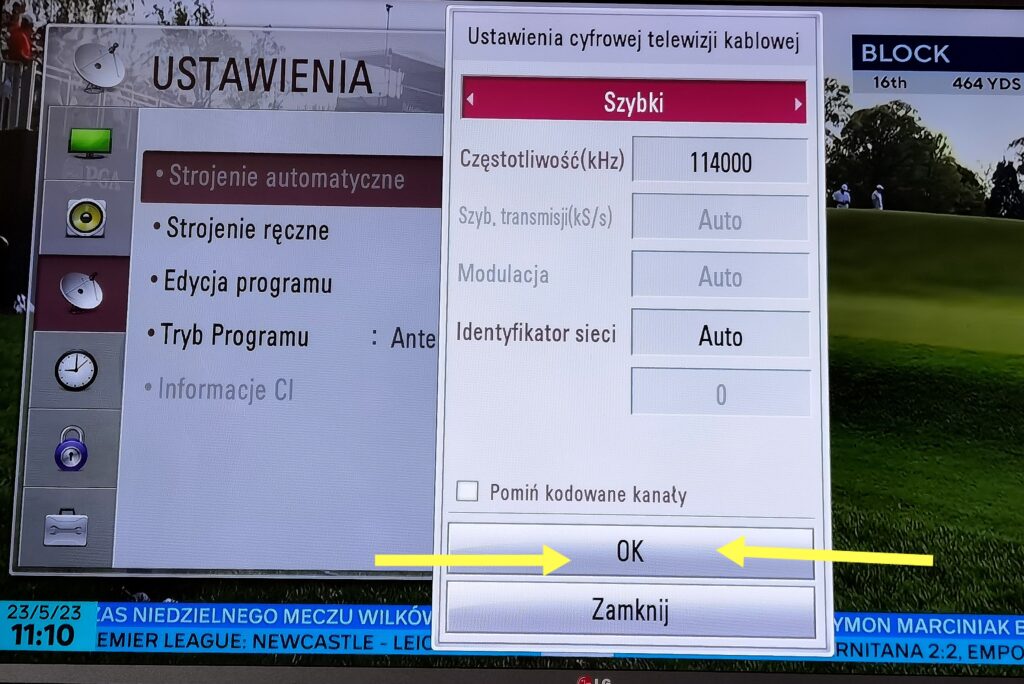
Rys.6.
7. Zaznacz ‘Strojenie cyfrowe (TV Kablowa)‘ i rozpocznij proces wyszukiwania wybierając ‘START’.
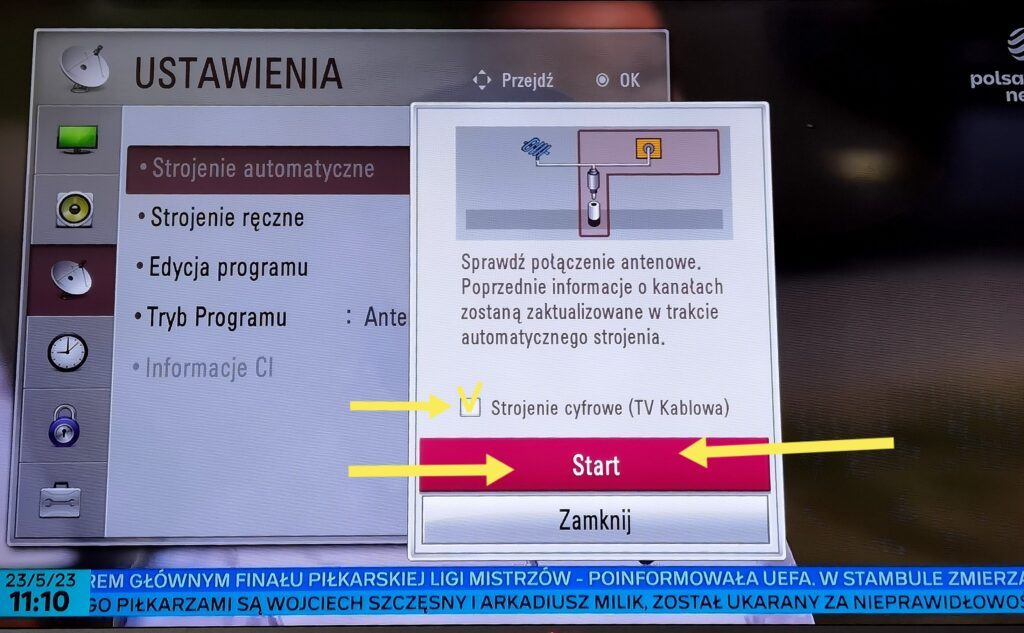
Rys.7.
8. Nastąpi automatyczne wyszukiwanie kanałów. Proces ten trwa kilka minut. Aby skanowanie przebiegło pomyślnie, należy zaczekać do końca trwania procesu.
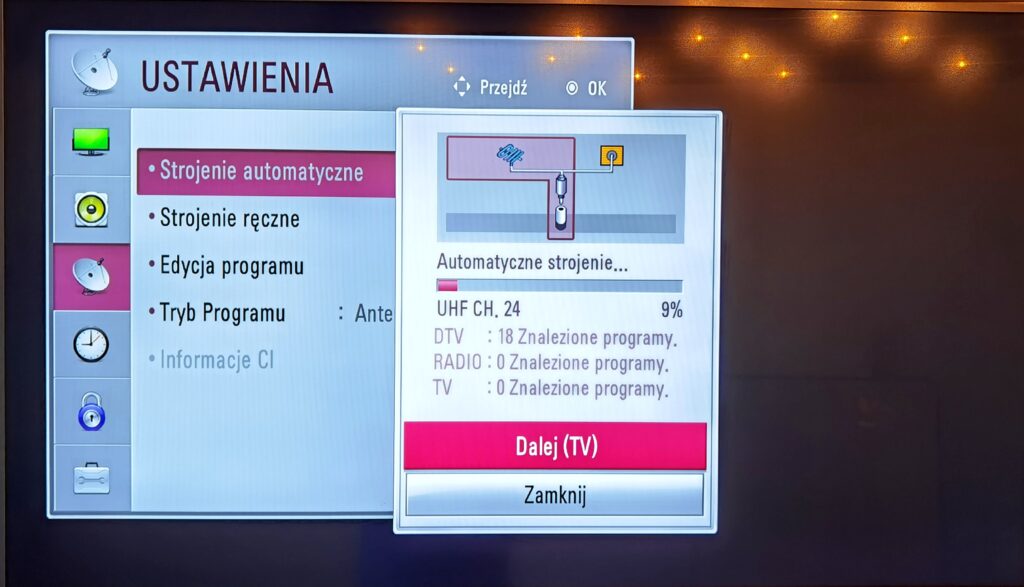
Rys.8.
9. Gdy proces wyszukiwania zakończy się, można zamknąć okno dialogowe używając przycisku ‘POWRÓT’ na pilocie. Menu Ustawień może również wyłączyć się samo.
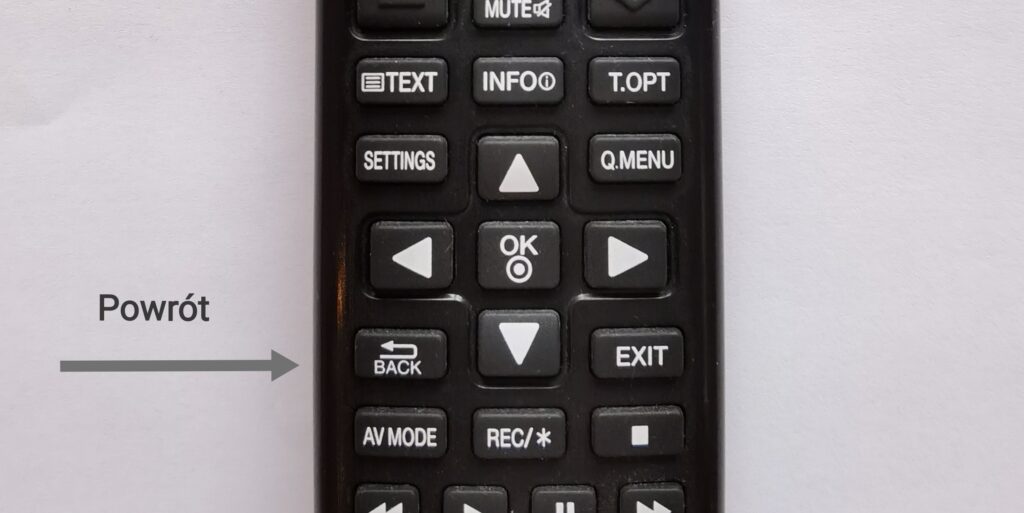
Rys.9.
Jeżeli napotkają Państwo problem podczas wyszukiwania programów lub proces nie powiedzie się, to prosimy o kontakt telefoniczny Z Biurem Obsługi Klienta lub klikając pod tematami pomocy przycisk ‘ZGŁOŚ PROBLEM’ lub zadzwonić na numer: (32)286-67-59.
UWAGA: może się zdarzyć, że starsze odbiorniki TV mogą nie posiadać standardu DVB-C. W takim przypadku koniecznym będzie zastosowanie dekodera, który możliwi odbiór usługi Telewizji w nowym standardzie. Dekodery można zakupić we własnym zakresie lub otrzymać dekoder od nas za kwotę 0 zł (do wyczerpania zapasów).
W związku ze zmianą na nowy system nadawania poniżej zamieszczamy instrukcję jak krok po kroku ustawić nowy system DVB-C w Państwa odbiornikach (więcej informacji na temat zmiany systemu nadawania w ‘Aktualnościach’: UWAGA – ZMIENILIŚMY SYSTEM NADAWANIA TELEWIZJI CYFROWEJ NA DVB-C).
PRZYKŁAD nr 1: telewizor marki SAMSUNG
1. Na pilocie odszukaj przycisk ‘DOMEK’ i na kółku nawigacyjnym przejdź w ‘PRAWO’ lub w LEWO’ odszukując ‘USTAWIENIA’ (Rys.1.) (w tym przykładzie ustawienia znajdują się po prawej stronie ekranu – Rys.2.):
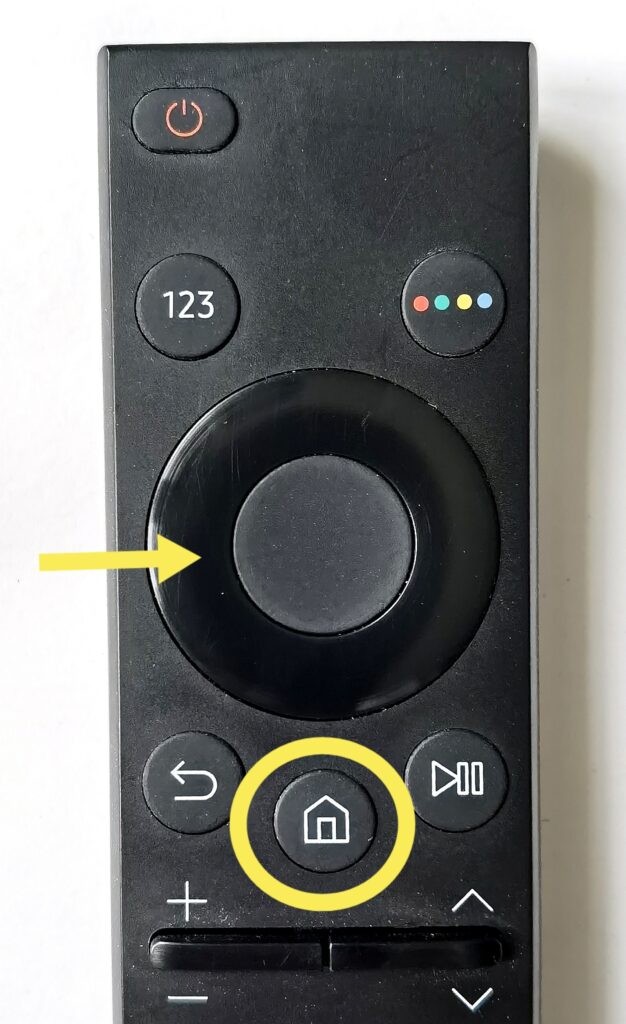
Rys.1.
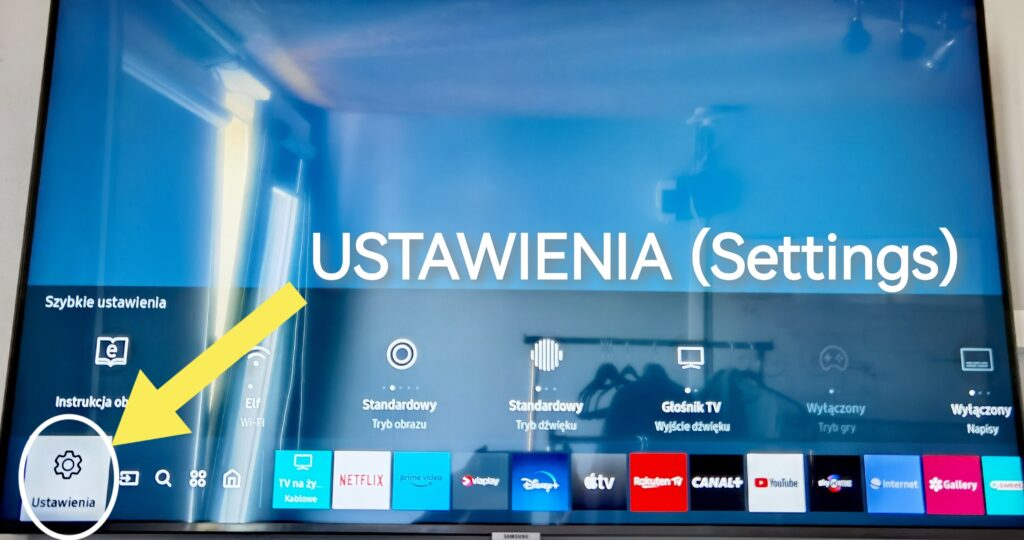
Rys.2.
2. Kolejnym krokiem będzie odszukanie w oknie Menu opcji ‘NADAWANIE’ i zatwierdzenie przyciskiem ‘OK’ (środkowy przycisk na kółku nawigacyjnym).
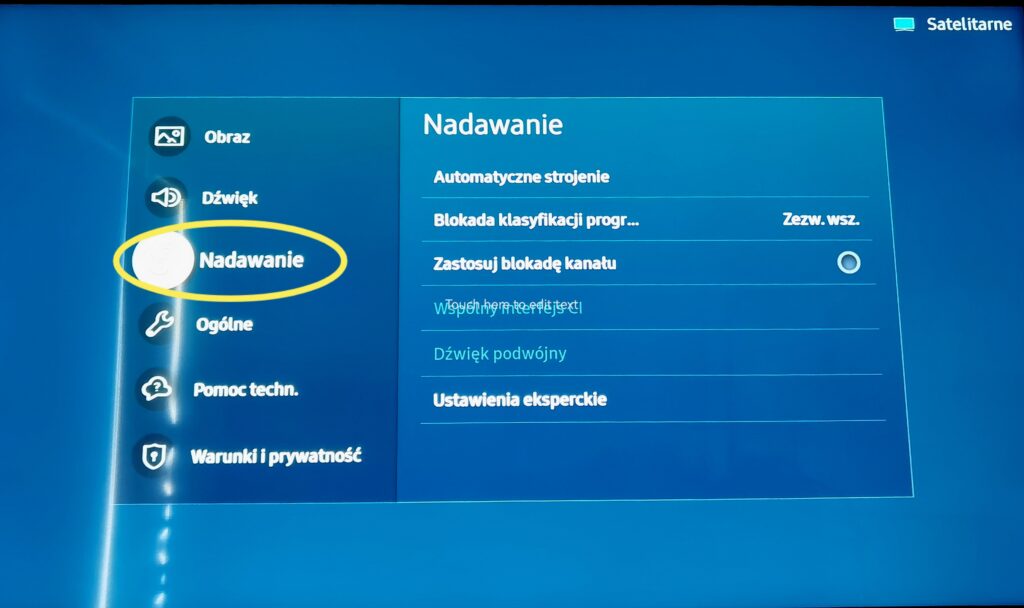
Rys.3.
3. W menu ‘NADAWANIE’ wybierz opcję ‘STROJENIE AUTOMATYCZNE’ i zatwierdź wybór.
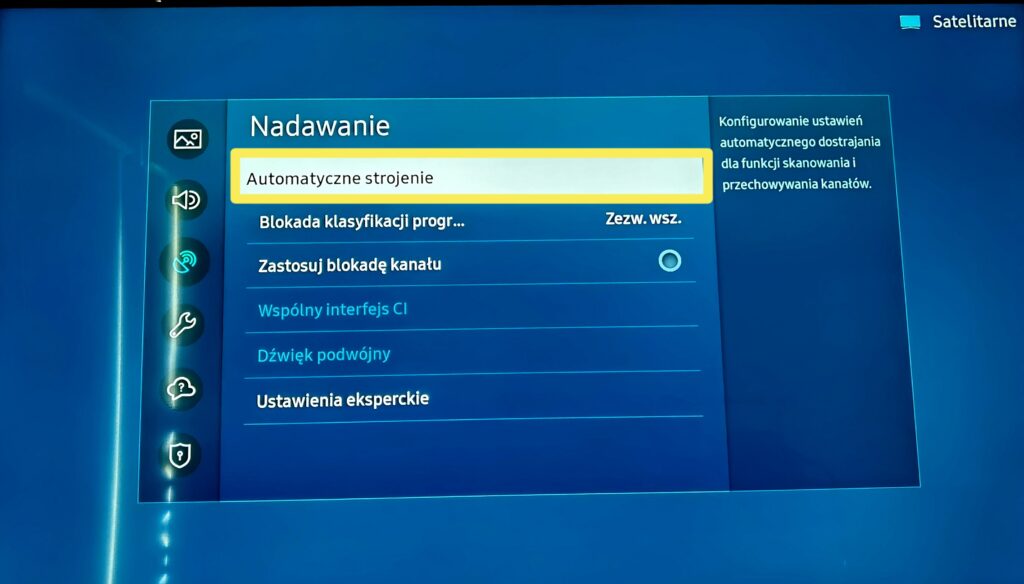
Rys.4.
4. Rozpocznij proces wyszukiwania wybierając ‘URUCHOM’.
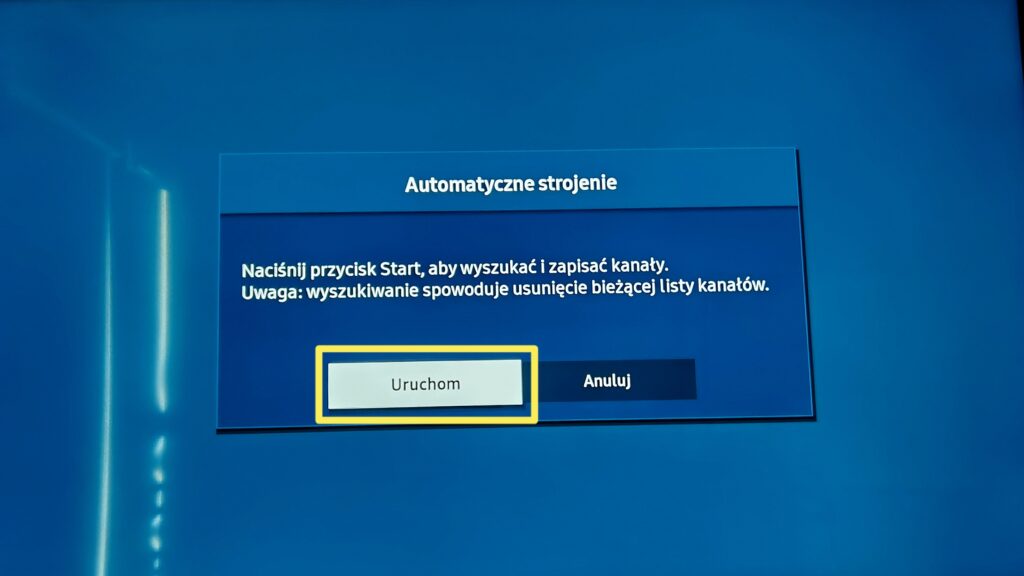
Rys.5.
5. Wybierz opcje: ‘ANTENA: Kablowe’ oraz ‘WYBÓR OPERATORA: Pozostałe’, a następnie wybierz ‘SKANUJ’.
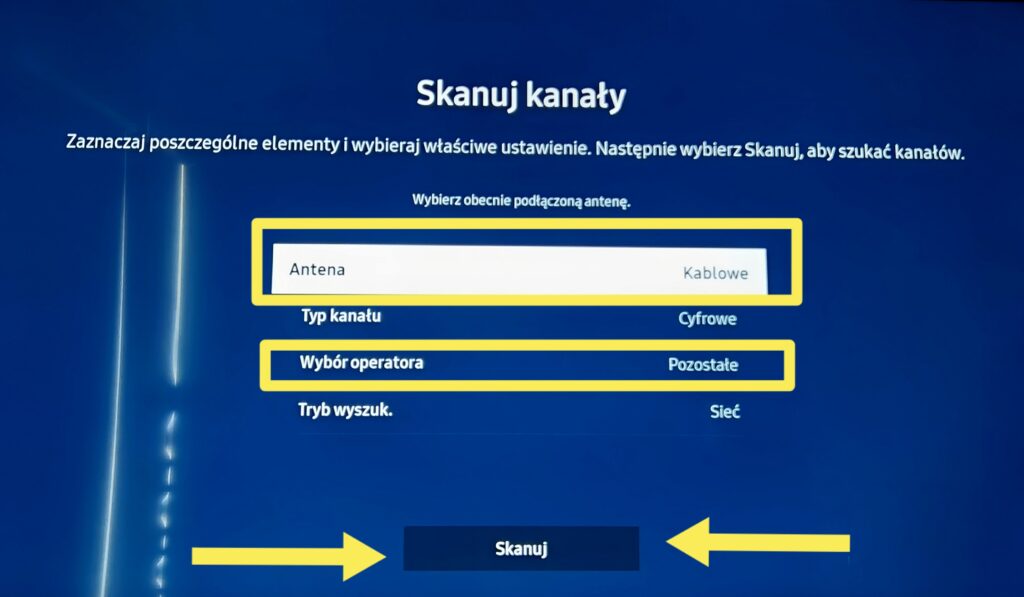
Rys.6.
6. Nastąpi automatyczne wyszukiwanie kanałów. Proces ten trwa kilka minut. Aby skanowanie przebiegło pomyślnie, należy zaczekać do końca trwania procesu.
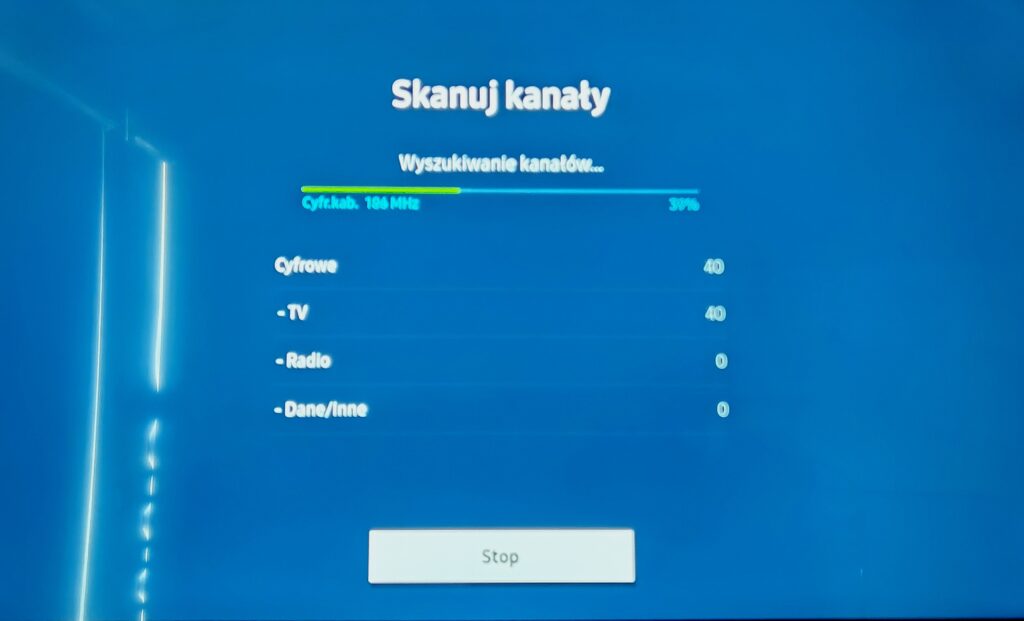
Rys.7.
7. Gdy proces wyszukiwania zakończy się, można zamknąć okno dialogowe wybierając opcję ‘ZAMKNIJ’.

Rys.8.
Jeżeli napotkają Państwo problem podczas wyszukiwania programów lub proces nie powiedzie się, to prosimy o kontakt telefoniczny Z Biurem Obsługi Klienta lub klikając pod tematami pomocy przycisk ‘ZGŁOŚ PROBLEM’ lub zadzwonić na numer: (32)286-67-59.
Prosimy postępować wedle opisanej poniżej dość ogólnej i prostej instrukcji. Obecnie w naszej sieci pracują modemy firmy CISCO.
1. Jeśli obserwują Państwo brak internetu, w pierwszej kolejności prosimy sprawdzić, czy kabel koncentryczny (Rys.1 – D.) jest wpięty i dobrze dokręcony oraz czy kabel zasilający (Rys.1 – B.) (szczególnie jeśli na modemie żadna dioda się nie świeci). Jeśli wtyczka przewodu zasilania jest poprawnie umieszczona w gnieździe elektrycznym (jeśli zasilacz jest wpięty do listwy – prosze sprawdzić czy włączony jest przełącznik) i mają Państwo pewność, że do gniazdka dochodzi prąd, to proszę sprawdzić czy włącznik ‘0/I’ (Rys.1 – A.) z tyłu modemu jest włączony w pozycji ‘I’.
Rys.1
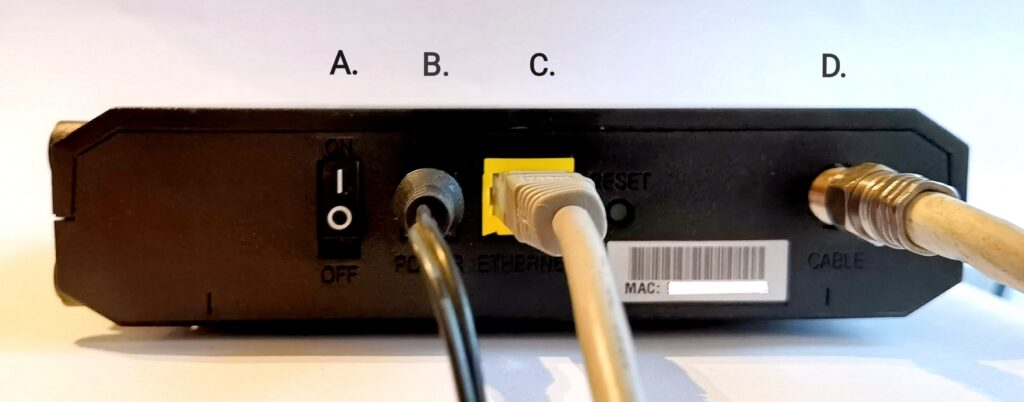
Jeśli na modemie zaświeciły się diody, to proszę odczekać chwilę, by móc sprawdzić podłączenie do internetu. Jeśli jednak żadna z diod nie zaświeciła się, może to oznaczać uszkodzenie kabla zasilającego lub ogólne uszkodzenie modemu i w tym przypadku prosimy o niezwłoczny kontakt z Biurem Obsługi Klienta w celu uzyskania pomocy technicznej, lub klikając poniżej tematów pomocy w przycisk ‘ZGŁOŚ PROBLEM’.
2. Modem powinien pracować prawidłowo, gdy poniżej wymienione wskaźniki diodowe pozostają zapalone na ‘zielono’: ‘POWER’, ‘DS’, ‘US’, ‘ONLINE’, a dioda ‘LINK’ miga na ‘zielono’ sygnalizując transfer danych przez połączenie (Rys.2).
Rys.2.
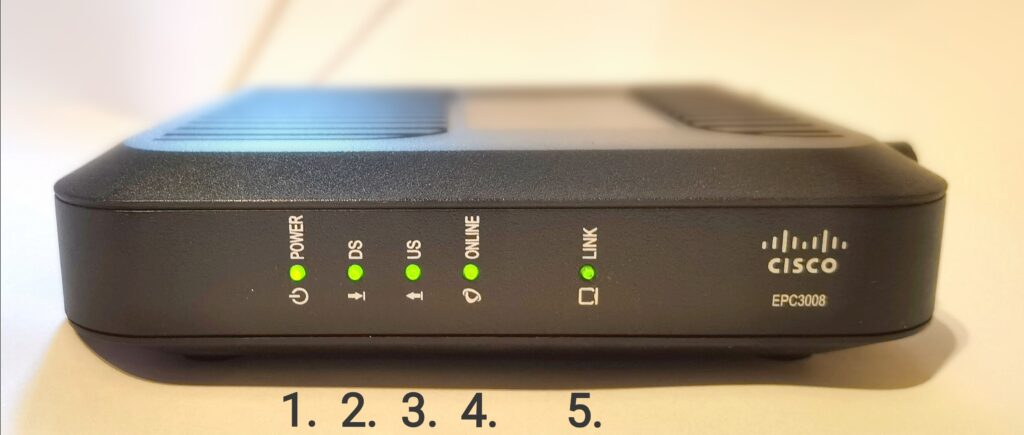
Jeśli na tym etapie nie obserwują Państwo prawidłowo zapalone wskaźniki diodowe ‘POWER’, ‘DS’, ‘US’, ‘ONLINE’ – to prosimy o kontakt z Biurem.
UWAGA:
Przycisk RESET służy wyłącznie do celów serwisowych. Nie należy go używać, o ile nie żąda tego dostawca usługi. Użycie tego przycisku może spowodować utratę wszystkich wybranych uprzednio ustawień.
3. Kolejnym krokiem będzie sprawdzenie, czy kabel sieciowy jest poprawnie wpięty do gniazda ‘ETHERNET’ z tyłu modemu (Rys.1 – C.). Jego prawne wpięcie do gniazda charakteryzuje się odgłosem ‘kliknięcia’. Kabel ten łączy się bezpośrednio z Państwa urządzeniem końcowym (komputer, laptop, router), gdzie również należałoby sprawdzić, czy kabel sieciowy jest poprawnie wpięty.
Jeśli sprawdzili Państwo podłączenie kabla sieciowego i pomimo prawidłowego jego wpięcia nadal obserwują brak internetu, to prosimy o kontakt telefoniczny lub zgłosić problem poprzez użycie przycisku poniżej tematów pomocy ‘ZGŁOŚ PROBLEM’.
Wszelkie komunikaty dotyczące planowych prac konserwatorskich lub jakichkolwiek awarii, podawane są na bieżąco w ‘AKTUALNOŚCIACH’ na naszej stronie internetowej oraz naszej stronie na Facebooku.
Jeżeli zaobserwowali Państwo kompletny brak sygnału na wszystkich kanałach telewizora, prosimy sprawdzić w pierwszej kolejności czy kabel koncentryczny, który jest bezpośrednio podłączony do Państwa odbiornika, jest poprawnie wpięty lub czy nie nastąpiło jego uszkodzenie (Rys.3).
Rys.3
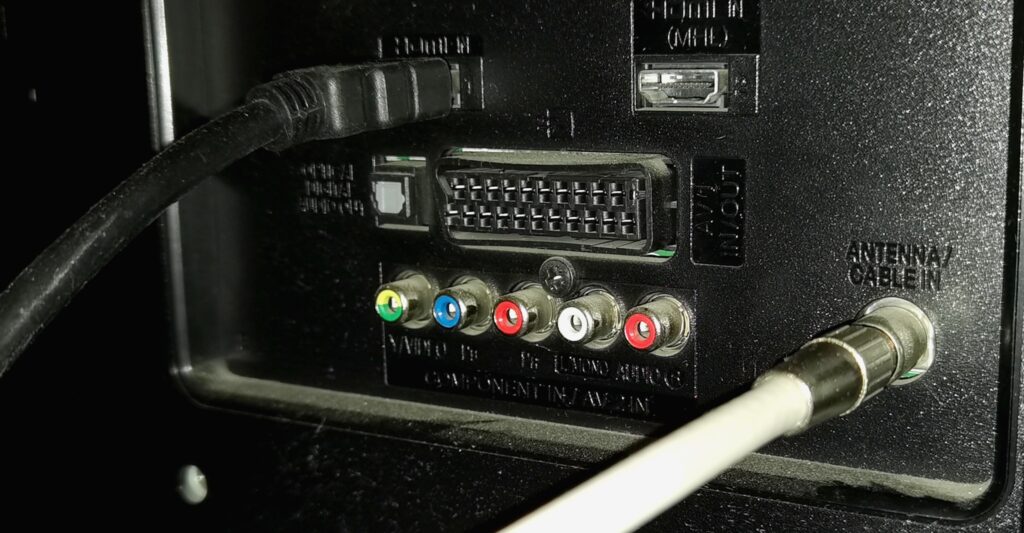
Jeżeli kabel jest dobrze wpięty, to prosimy sprawdzić, czy brak sygnału występuje na wszystkich kanałach, czy tylko na poszczególnych kanałach. I w jednym i w drugim przypadku polecamy zapoznać się z tematem pomocy ‘JAK WYSZUKAĆ KANAŁY NAZIEMNE W TELEWIZORZE’. Mogą Państwo również skontaktować się telefonicznie z Biurem Obsługi Klienta lub użyć opcji poniżej tematów pomocy ‘ZGŁOŚ PROBLEM’.
Jeżeli obserwują Państwo braki wśród oglądanych programów, być może problem ten zostanie rozwiązany poprzez ponowne przeskanowanie pasma kanałów. Skanowanie kanałów należy wykonać po każdej zmianie parametrów nadawania np. przy pojawieniu się w ofercie nowych kanałów naziemnych. Wszelkie zmiany programowe podawane są w ‘AKTUALNOŚCIACH’ na naszej stronie.
Jeżeli więc zaobserwowali Państwo brak poszczególnych kanałów TV, prosimy sprawdzić tematem pomocy ‘JAK WYSZUKAĆ KANAŁY NAZIEMNE W TELEWIZORZE’. Mogą Państwo również skontaktować się telefonicznie z Biurem Obsługi Klienta lub użyć opcji poniżej tematów pomocy ‘ZGŁOŚ PROBLEM’.

